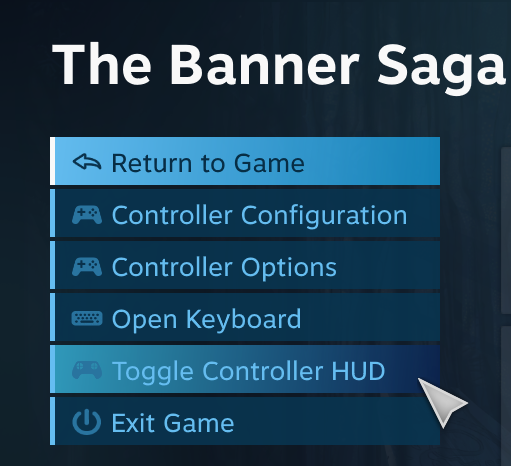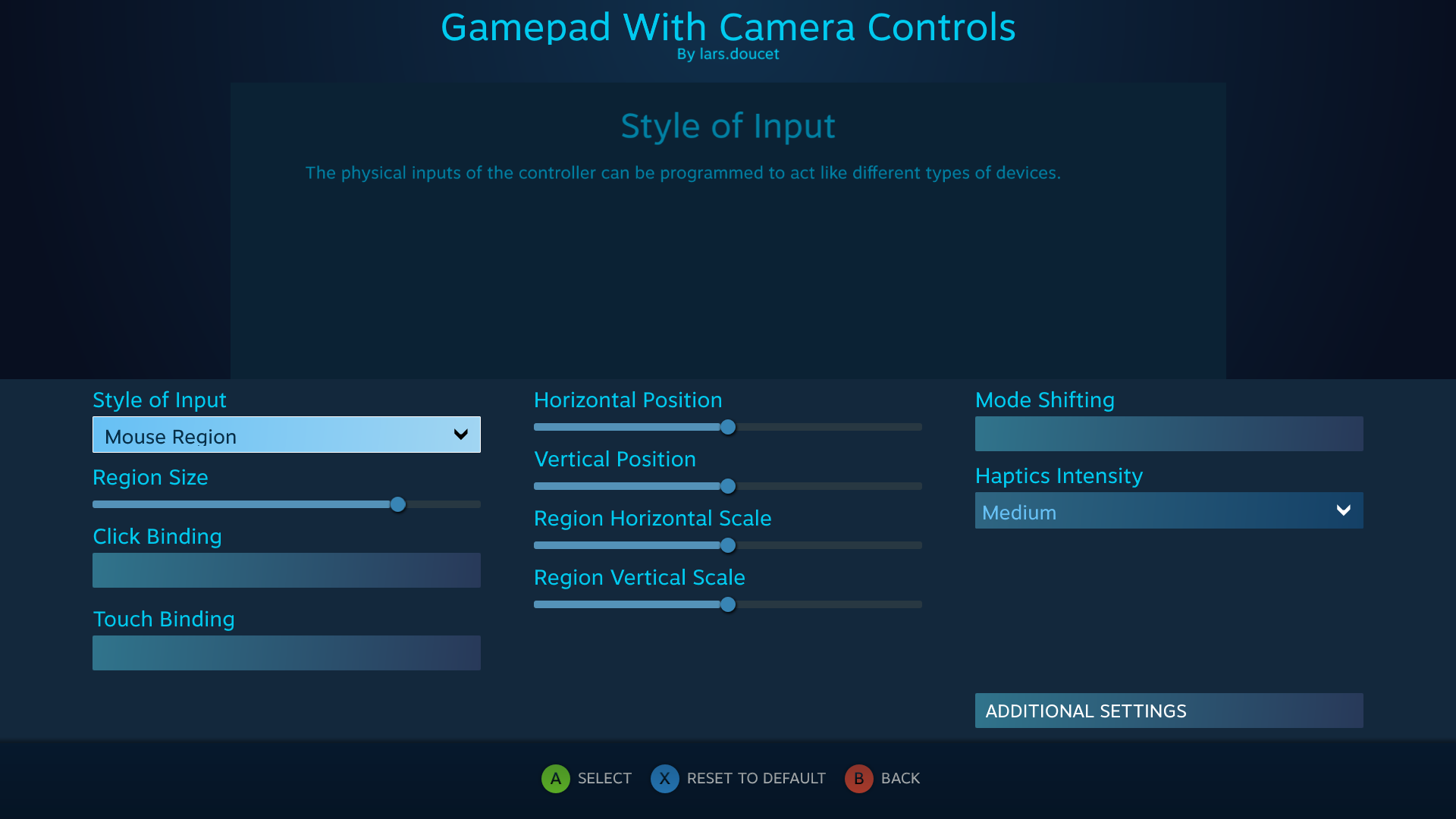Ciertas entradas pueden asignarse a las "regiones del ratón", que envían la entrada del ratón al juego, pero asignan el rango total de movimiento de la entrada 1:1 con espacio en la pantalla, lo que significa, por ejemplo, al tocar una ubicación específica en, por ejemplo, un panel táctil, siempre se colocará el cursor en el mismo lugar en la pantalla. De este modo, tocar en un lugar en concreto del pad siempre situará el cursor en el mismo sitio de la pantalla. Además de ser realmente útiles para juegos con vista cenital, las regiones se pueden restringir a ciertas zonas de la pantalla, cambiar de tamaño, estirar o cambiar de modo para seleccionar minimapas, barra de herramientas, inventarios, etc.
Por ejemplo, puedes usar esto en modo clásico para juegos que requieren precisión al hacer clic en los elementos de la interfaz de usuario en ubicaciones fijas.
Ten en cuenta que las regiones del ratón no activan ninguna acción o evento del ratón automáticamente; de manera predeterminada solo controlan la posición del ratón. Si deseas ejecutar acciones o eventos de ratón adicionales, debes aplicar específicamente esos enlaces en tu configuración.
Ejemplos
The Banner Saga
Este juego presenta un combate táctico por turnos y en esta pantalla en particular hay un elemento HUD en la parte inferior izquierda que te permite seleccionar diferentes personajes. Al colocar una región de ratón con forma ovalada en la esquina inferior izquierda y enlazarla al trackpad del Steam Controller, podemos seleccionar fácilmente un personaje simplemente deslizando el dedo hacia la izquierda o hacia la derecha y haciendo clic.
Empires of the Undergrowth
Este es un juego de estrategia en tiempo real con un tema basado en insectos. Aquí, en la esquina inferior izquierda, hay un minimapa, por lo que colocar una región del ratón en esa área nos permitirá desplazarnos y dirigir nuestra atención rápidamente hacia donde sea necesario.
Regiones visibles del ratón
Si seleccionas "Alternar controlador HUD". Desde la superposición del modo Big Picture, verás una indicación en pantalla de la región de tu ratón, que es útil para configurarlo por primera vez.
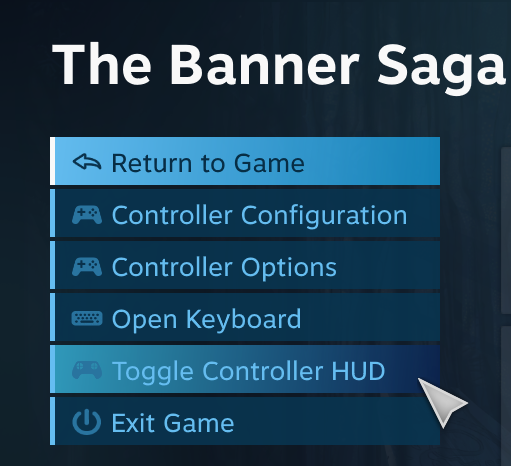
La forma de la región del ratón depende del mando y de la entrada. Por ejemplo, el mando de la PS4 tiene un trackpad rectangular, que crea una región de ratón rectangular, mientras que el Steam Controller tiene un trackpad circular, que crea regiones de ratón circular.
| Dispositivo | Entrada | Forma de la región del ratón |
| Mando genérico | Joystick | Círculo |
| Mando de la PS4 | Trackpad | Rectángulo |
| Mando de la PS4 | Giroscopio | Rectángulo |
| Mando de la PS4 | Joystick | Círculo |
| Steam Controller | Trackpad | Círculo |
| Steam Controller | Giroscopio | Rectángulo |
| Steam Controller | Joystick | Círculo |
| Mando de la Xbox | Joystick | Círculo |
Así es como se ve la pantalla de configuración de la región del ratón:
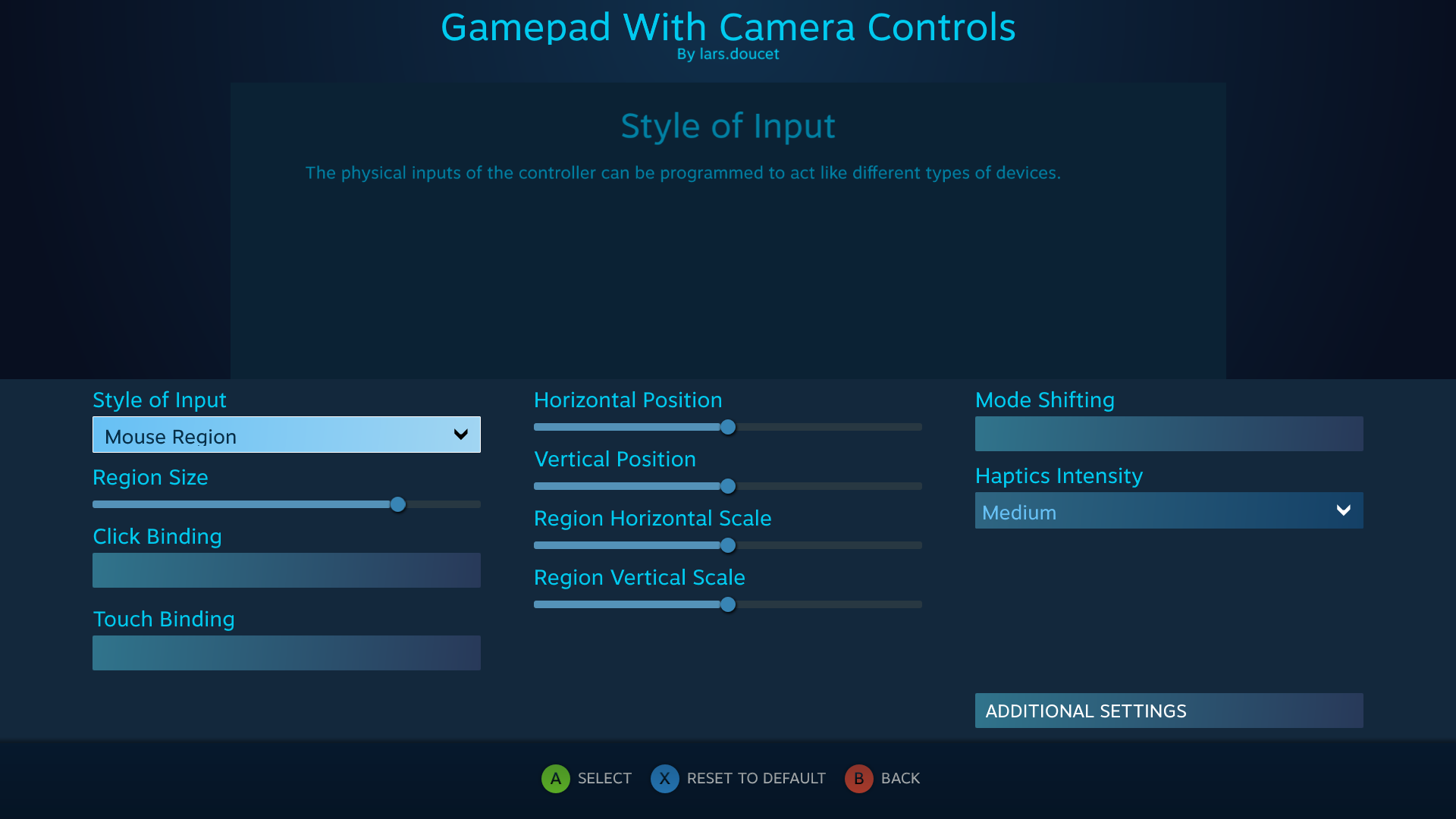
Ajustes básicos
Tamaño de la región
Esto cambiará el tamaño de la región que está asignada a las extensiones externas del pad o stick. Puedes establecer cualquier valor entre 0.0 y 1.0, siendo el valor predeterminado de 0.8.
En 0.8, la región del ratón debe cubrir toda la superficie de la pantalla en una pantalla estándar de 16:9, independientemente de si la forma de la región del ratón es rectangular o circular. Para una región de ratón rectangular, debes asignar 1:1 con los límites de la pantalla. Para una región circular de este tamaño, extenderá el círculo lo suficiente más allá de ambas direcciones para contener todo el tamaño de la pantalla, con la sujeción aplicada en los bordes.
Escala horizontal/vertical de región
Esto escalará la región en cualquier eje. Los valores aceptables están entre 0.0 y 1.0. Configurar la escala horizontal y vertical a diferentes valores te permitirá estirar la región del ratón y lograr diferentes formas rectangulares y/o elípticas.
La elección de 0.0 para ambas escalas comprimirá la región del ratón en un punto.
Asignación de clic
Esta acción se llevará a cabo cuando hagas clic con el pad o el stick.
Acción de contacto
(solo controles táctiles)
Se puede enviar una acción al tocar el pad. Este botón se liberará cuando dejes de tocarlo.
Posición horizontal/vertical de la región
Estos te permiten establecer la posición en pantalla en la que se centra la región del ratón. Ten en cuenta que 0.0 representa la esquina superior izquierda de la pantalla y 1.1 representa la esquina inferior derecha.
Este es el punto central de la región del ratón, por lo que si colocas un centro de la región del ratón en una de las cuatro esquinas de la pantalla, efectivamente solo estará disponible 1/4 del área de la región del ratón; se bloqueará el movimiento fuera de la pantalla.
Intensidad háptica
Esto establece la intensidad de la retroalimentación háptica (vibraciones en el trackpad).
Ajustes adicionales
Trasladar ratón al iniciar cambio de modo
(si se usa con un cambio de modo)
Cuando se habilita el cambio de modo, esto controla si el ratón debe ajustarse al centro de la región o no.
Reiniciar ratón al detenerse o finalizar cambio de modo
Esto controla si el ratón debe volver a colocarse en su posición anterior cuando esta región del ratón deja de recibir entrada. Esto sucede cuando la fuente de entrada que lo controla deja de recibir la entrada o el cambio de modo que la activó finaliza.
Amortiguación ratón al pulsar gatillo
Esta configuración no es funcional para las regiones del ratón y se eliminará pronto.
 Documentación
Documentación